Hỗ trợ tư vấn
Tư vấn - Giải đáp - Hỗ trợ đặt tài liệu
Mua gói Pro để tải file trên Download.vn và trải nghiệm website không quảng cáo
Tìm hiểu thêm »Hiện tại để giúp cho người dùng có thể đăng tải được những hình ảnh, video thật ấn tượng lên Story Instagram của mình, không chỉ những hiệu ứng quay video, chụp ảnh, chèn nhãn dán,... thì ứng dụng Instagram còn cho phép người dùng vẽ lên ảnh và video trên Story Instagram của mình.
Để giúp cho mọi người có thể tạo những nét vẽ ấn tượng lên hình ảnh, video trên Bản tin Instagram một cách đơn giản và dễ dàng, thì hôm nay Download.vn sẽ giới thiệu bài viết hướng dẫn vẽ lên ảnh, video trên Story Instagram, mời các bạn cùng tham khảo.
Tải Instagram trên Android Tải Instagram trên iOS
Bước 1: Mở ứng dụng Instagram trên điện thoại của mình lên, sau đó ấn vào mục Tin của bạn ở góc bên trái phía trên màn hình.
Bước 2: Trong giao diện camera của ứng dụng, hãy quay video, chụp ảnh hoặc tải video, ảnh trên điện thoại của mình lên.
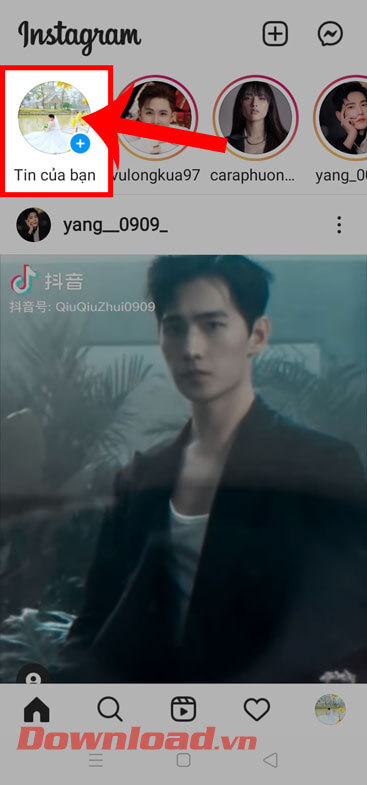
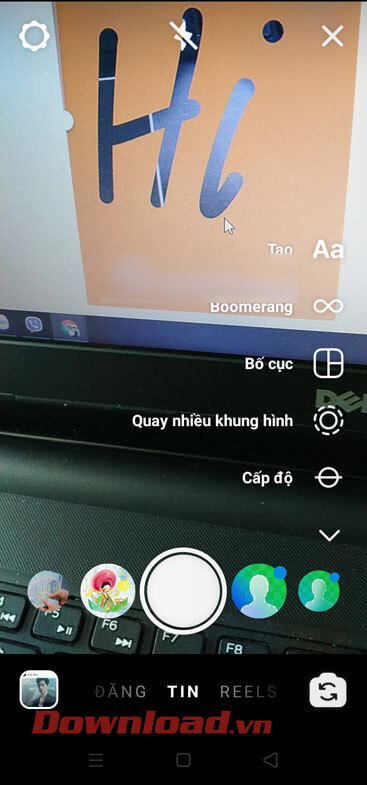
Bước 3: Sau khi đã đăng tải ảnh, video lên thành công, tại giao diện chỉnh sửa nhấn vào biểu tượng nét vẽ ở phía trên màn hình.
Bước 4: Trước tiên chúng ta sẽ chọn màu sắc làm nền của hình ảnh, video của mình.
Bước 5: Để tô màu hết nền của ảnh, video thì bạn hãy ấn và giữ một vị trí bất kỳ trên màn hình điện thoại.

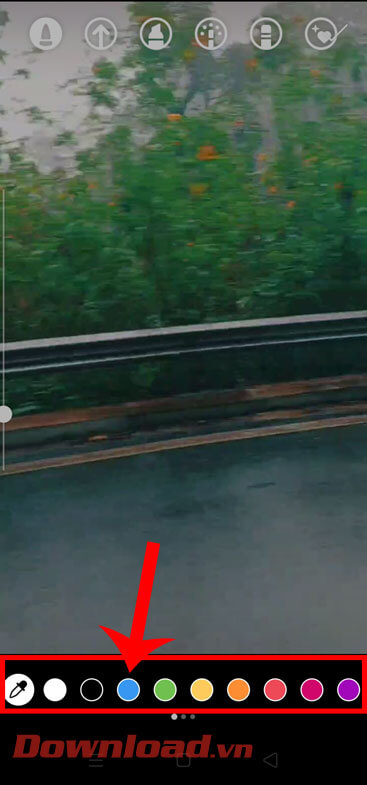
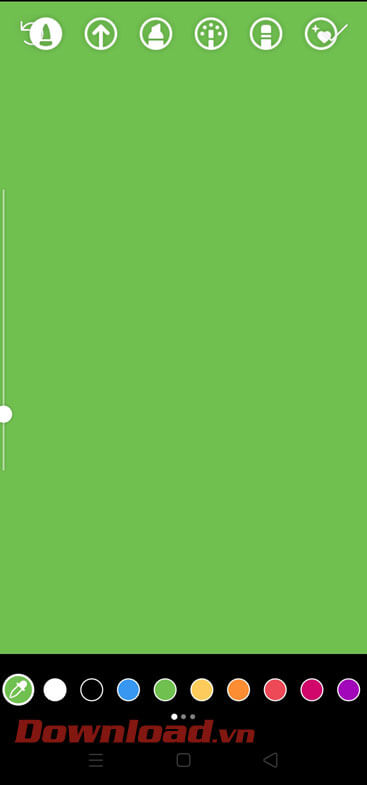
Bước 6: Chạm vào biểu tượng cục tẩy ở phía trên màn hình.
Bước 7: Vẽ lên màn hình điện thoại, hình ảnh mà bạn muốn vẽ và chèn vào ảnh, video của mình.
Bước 8: Sau khi đã vẽ lên ảnh, video xong thì ấn vào biểu tượng dấu tick ở góc bên phải phía trên màn hình.
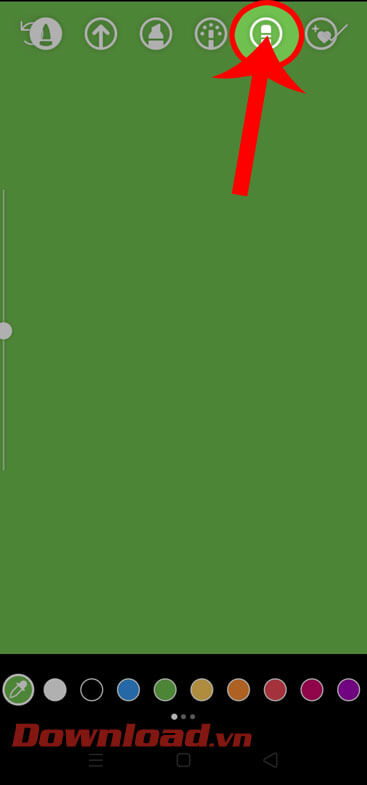
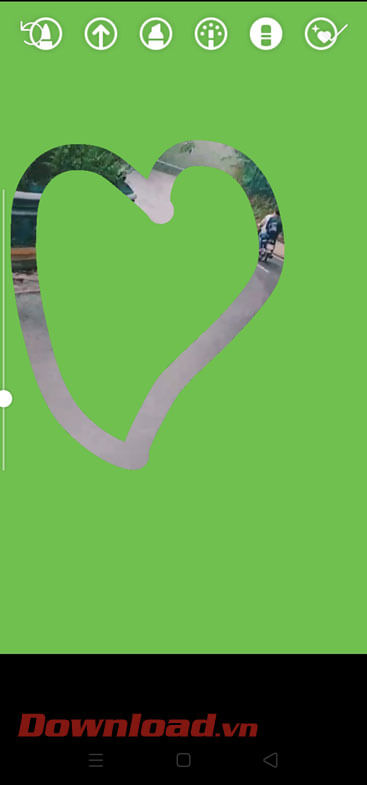
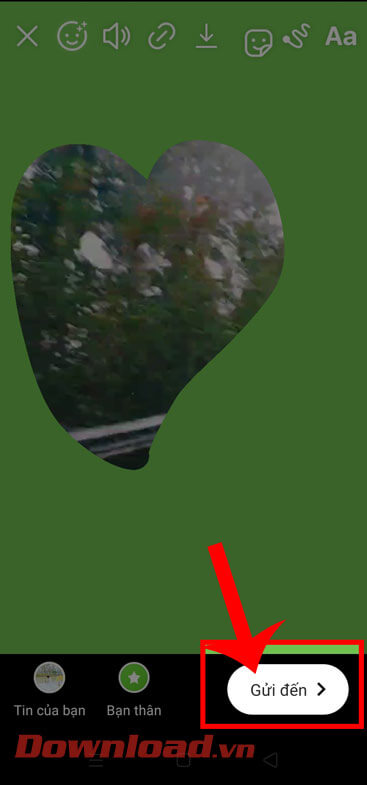
Bước 9: Quay lại giao diện chỉnh sửa video, hãy nhấn vào nút Gửi đến ở góc bên phải phía dưới màn hình.
Bước 10: Ấn vào nút Chia sẻ ở phía bên phải của mục Tin của bạn, để đăng tải ảnh, video lên Story Instagram của mình.
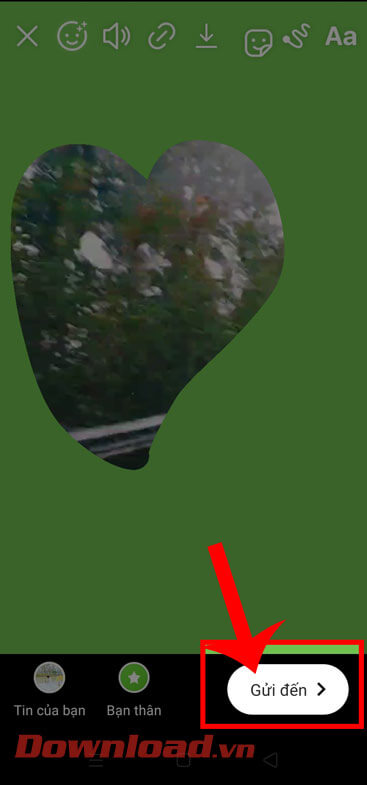
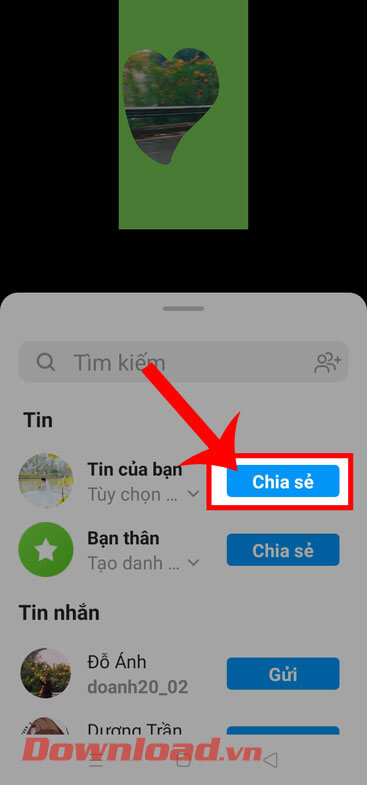
Chúc các bạn thực hiện thành công!
Theo Nghị định 147/2024/ND-CP, bạn cần xác thực tài khoản trước khi sử dụng tính năng này. Chúng tôi sẽ gửi mã xác thực qua SMS hoặc Zalo tới số điện thoại mà bạn nhập dưới đây: